追加した数値も計算対象に加えるにはどうするの?

普通の方法で関数を入力していると、あとでデータを追加しても、その数値は反映しません。
例えば、こんなふうに。
SUM関数で確認
通常の方法
2行目から5行目にデータが入っています。
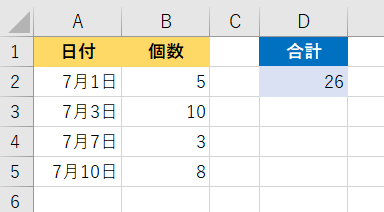
D2に入っているのは、=SUM(B2:B5) という合計を求める関数。
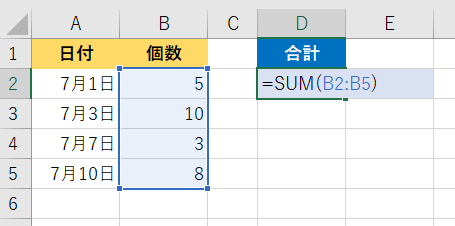
この場合、6行目と7行目にデータが追加されても答えは変わらず 26 のまま。
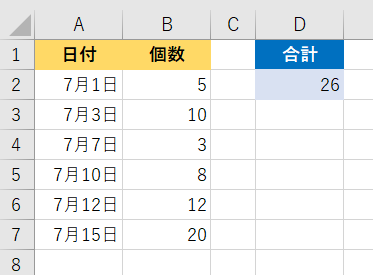
追加した数値を計算結果に反映させたければ、数式を入れなおすか修正する必要があります。
こうすれば解決!
どんどんデータが追加されていく可能性がある時などはその都度やっていると面倒になってきますね。
そんな時は、最初から範囲を工夫しておけばいいんです。
ポイントは引数に指定する範囲!
=SUM(B:B)
関数の引数に、列番号を指定するだけ。
(※列番号の指定…列番号をクリック)
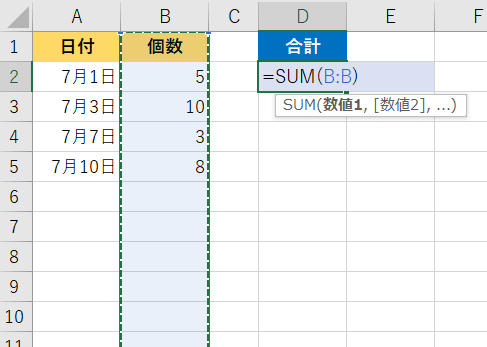
これで、B列にデータがどんどん増えても大丈夫です。
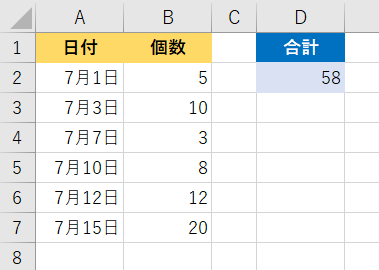
ワンポイント
この方法は、AVERAGE、MAX、MINなど、他の関数でも使えます。
1つの列には他の種類のデータが入らないことが一般的なので、たいていの場合使えます。
この方法、気を付けるポイントがひとつあります。
文字列は計算対象にならないので今回のB1のデータは問題ありません。
でも、例えばこの表が2行目から始まっていて、B1に日付データがはいっていた場合。
エクセルは日付データを「数値」として扱うため、これも計算してしまいます。
同じ列に、日付や数値のデータなどを入力しないように気を付けましょう。
The following two tabs change content below.


【講師、ITコンシェルジュ、ブロガー】
大学、専門学校の非常勤講師を経て現在はフリー。
オフィス系ソフトだけでなくIT全般の講習を中心に担当している。
ーー熊本県出身・血液型:B型・星座:うお座ーー
最新記事 by 坂本 実千代 (全て見る)
- 【PC初心者】簡単な方法で起動時間をスピードアップできるWindows基本技 - 2021/06/09
- 【パワポの初心者でも簡単マスター】基本~スライドショー実行まで - 2021/05/29
- 新生EdgeはGoogleChrome派にこそオススメ?!エッジとクローム徹底比較&「コレクション機能」の使い方も詳しく解説 - 2020/09/01
- Excel日付関数を極めよう!DATEDIF&TOFAY - 2020/07/03
- デスクトップの背景画像を表示しないようにする方法 - 2017/09/02
コメント
トラックバックは利用できません。
コメント (0)


この記事へのコメントはありません。